
Andy Warhol tidak diragukan lagi salah satu seniman unik yang hebat dari dunia seni modern, caranya yang khas dalam melihat sesuatu dan caranya gaya Kesenian rakyat begitu mencolok sehingga kita dapat mengatakan bahwa dia adalah ayah dan pengembang utama gaya yang indah ini.
Ciptakan citra Andy Warho yang bergayadia akan membiarkanmu mengonversi semua foto Anda dalam gaya seni pop paling murni mendapatkan beberapa gambar yang sangat mencolok dan kreatif. Pelajari cara menerapkan gaya aneh ini ke gambar Anda menggunakan program ini Photoshop.
El gaya kesenian rakyat dan sentuhan warhol ditandai dengan penggunaan beberapa warna yang sangat mencolok dan jenuh, mereka selalu digunakan warna pelengkap (warna yang berlawanan satu sama lain) memadukan warna dingin dengan warna hangat dalam komposisi yang sama, menghasilkan kontras yang luar biasa dan gaya yang mencolok.

Hal pertama yang perlu kita dapatkan membuat foto dengan gaya Andy Warhol yang sebenarnya adalah memiliki fotografi hitam putih untuk mulai mengerjakannya. Jika foto kita berwarna, kita dapat mengubahnya menjadi hitam putih Photoshop membuat sebuah lapisan penyesuaian / hitam dan putih.
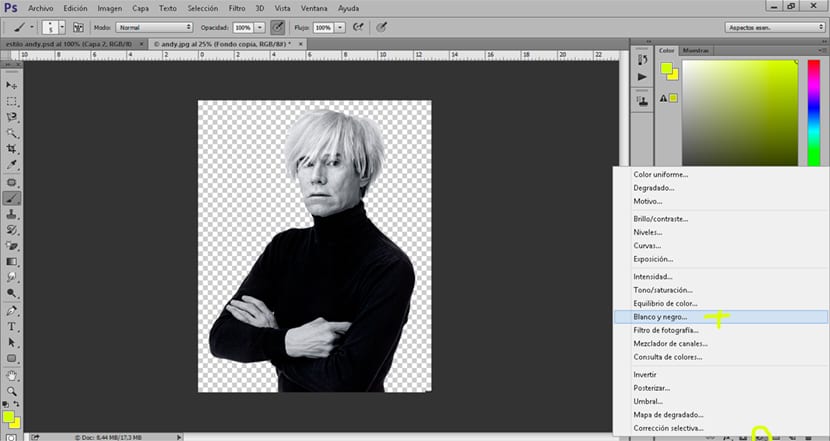
Langkah selanjutnya sudah dua varian:
- Terapkan gambar / penyesuaian / ambang batas
- Bekerja dengan gambar hitam putih secara langsungte
Pada langkah ini kita dapat menerapkan a pengaturan ambang batas untuk membuat gambar kita monoton atau dimulai bekerja langsung dengan fotografi hitam putih. Dalam hal ini, efek telah diterapkan dengan gambar hitam putih tanpa menggunakan opsi ambang batas.
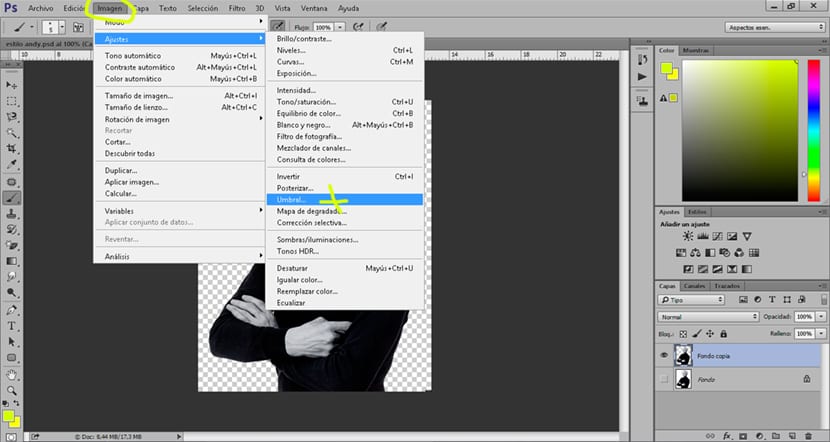
Kita bisa hapus latar belakang fotografi kami dengan alat seleksi apa pun photoshop: karet gelang, busur, tongkat ajaib ... dll. Setelah menghapus latar belakang kami membuat layer baru dan kami menempatkannya di bawah lapisan foto, akhirnya kami mengisinya dengan beberapa warna yang mencolok.
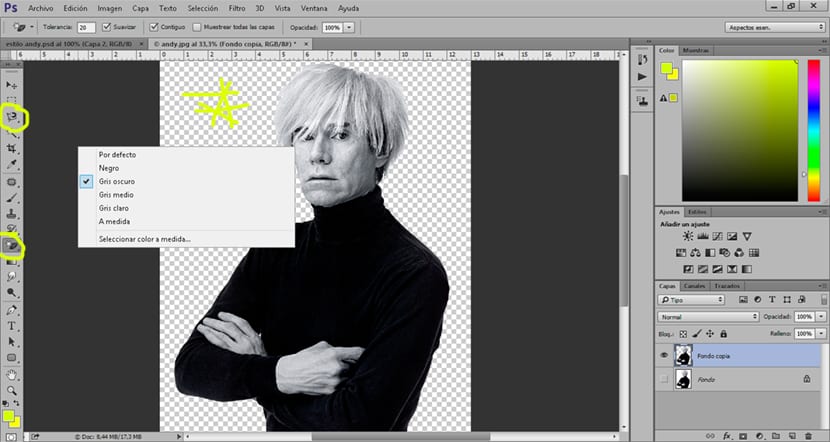
Langkah terakhir terdiri dari terapkan warna ke gambar dengan menggunakan kuas, untuk melakukan ini kita harus membuat layer baru dan ubah mode lapisan Anda dari normal menjadi berlipat ganda. Setelah perubahan pada lapisan ini kita dapat mulai menerapkan semua warna yang kita inginkan tanpa masalah.
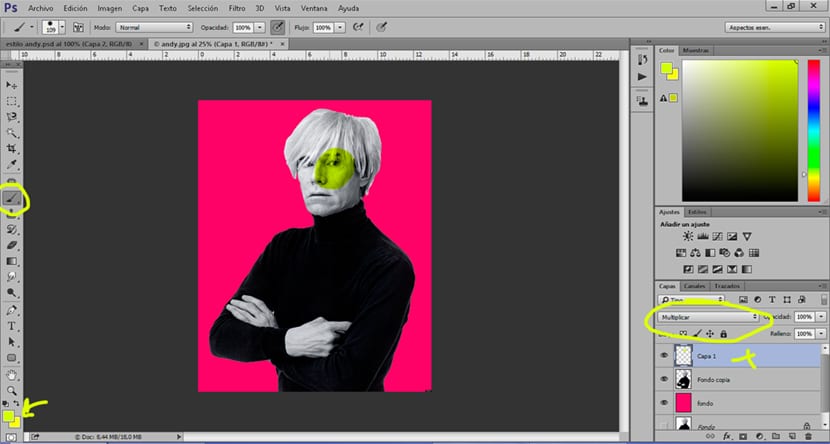
Dalam beberapa menit kita dapatkan buat gaya Warhol yang menarik dengan gambar kami sementara kami belajar mengontrol beberapa alat dasar Photoshop.
Suka…. Saya jatuh cinta dengan halaman ini …….